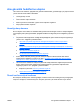ProtectTools - Windows Vista and Windows XP
Kurulum yordamları
Kimlik Bilgisi Yöneticisi’nde oturum açma
Yapılandırmaya bağlı olarak, Kimlik Bilgisi Yöneticisi’nde şu yollardan birini kullanarak oturum
açabilirsiniz:
●
Kimlik Bilgisi Yöneticisi Oturum Açma Sihirbazı (önerilen).
●
Bildirim alanındaki HP ProtectTools Güvenlik Yöneticisi simgesi
●
HP ProtectTools Güvenlik Yöneticisi
NOT: Kimlik Bilgisi Yöneticisi’nde oturum açmak için Windows Oturum Açma ekranında Kimlik
Bilgisi Yöneticisi Oturum Açma istemini kullanırsanız, aynı zamanda Windows’a oturum
açarsınız.
Kimlik Bilgisi Yöneticisi’ni ilk açtığınızda, normal Windows Oturum Açma parolanızla oturum açın.
Ardından Windows oturum açma bilgilerinizle otomatik olarak bir Kimlik Bilgisi Yöneticisi hesabı
oluşturulur.
Kimlik Bilgisi Yöneticisine oturum açtıktan sonra, parmak izi veya Java Kart gibi ek kimlik bilgileri
kaydedebilirsiniz. Daha fazla bilgi için, bkz. “
Kimlik bilgilerini kaydetme sayfa 15.”
Bir sonraki oturum açışınızda oturum açma ilkesini seçebilir ve kaydedilen kimlik bilgilerinin herhangi
bir birleşimini kullanabilirsiniz.
Kimlik Bilgisi Yöneticisi Oturum Açma Sihirbazı’nı kullanma
Kimlik Bilgisi Yöneticisi Oturum Açma Sihirbazı’nı kullanarak Kimlik Bilgisi Yöneticisi’nde oturum açmak
için aşağıdaki adımları izleyin:
1. Kimlik Bilgisi Yöneticisi Oturum Açma Sihirbazı’nı şu yollardan birini kullanarak açın:
●
Windows oturum açma ekranından
●
Bildirim alanından, HP ProtectTools Güvenlik Yöneticisi simgesini çift tıklatarak
●
ProtectTools Güvenlik Yöneticisi’nin “Kimlik Bilgisi Yöneticisi” sayfasından, pencerenin sağ
üst köşesindeki Oturum Aç bağlantısını tıklatarak
2. Kimlik Bilgisi Yöneticisi’nde oturum açmak için ekrandaki yönergeleri izleyin.
İlk defa oturum açma
Başlamadan önce, Windows’a yönetici hesabı ile oturum açmalı, ancak Kimlik Bilgisi Yöneticisi’ne
oturum açmamalısınız.
1. Bildirim alanındaki HP ProtectTools Güvenlik Yöneticisi simgesini çift tıklatarak HP ProtectTools
Güvenlik Yöneticisi’ni açın. HP ProtectTools Güvenlik Yöneticisi penceresi açılır.
2. Sol bölmede, Kimlik Bilgisi Yöneticisi’ni ve daha sonra sağ bölmenin sağ üst köşesindeki
Oturum Aç’ı tıklatın. Kimlik Bilgisi Yöneticisi Oturum Açma Sihirbazı açılır.
3. Parola kutusuna Windows parolanızı yazın ve İleri’yi tıklatın.
14 Bölüm 2 HP ProtectTools için Kimlik Bilgisi Yöneticisi TRWW